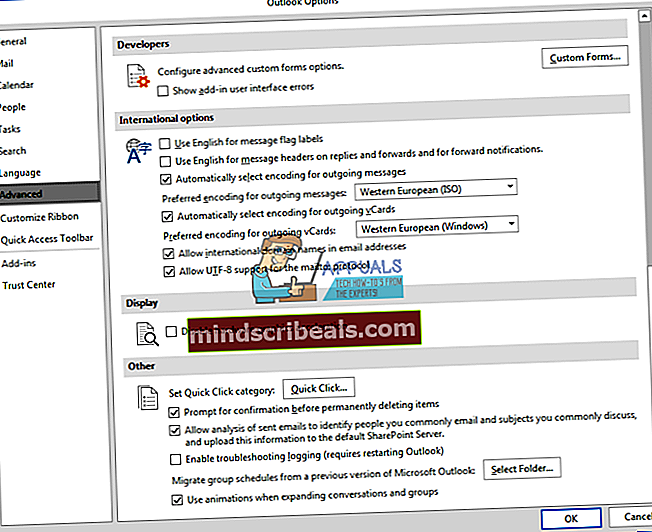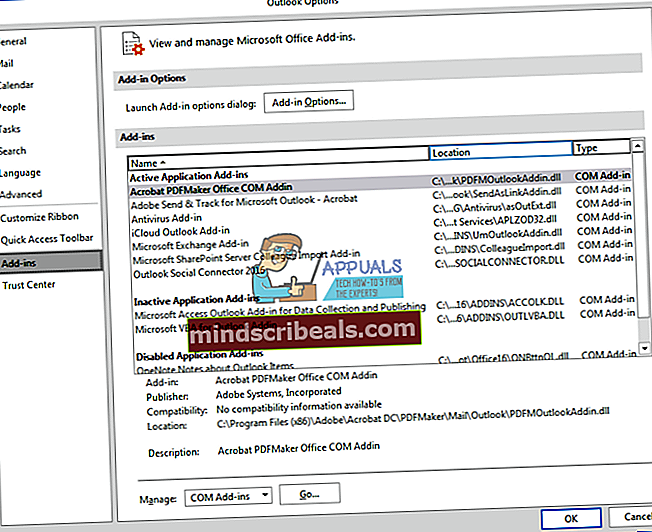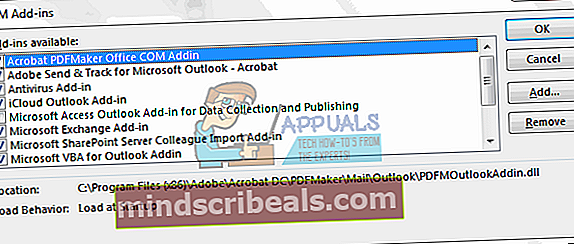NUSTATYTI: „Outlook 2016 Slow“ sistemoje „Windows 10“
Žiniatinklio el. Pašto paslaugos buvo labai populiarios ir labai naudingos daug keliaujantiems. Tačiau be „Messenger“ programos šiems el. Laiškams negalėsite realiuoju laiku gauti pranešimų apie gautus el. Laiškus. Daugelis paslaugų teikėjų pateikia nuorodą jūsų el. Laiškams naudodamiesi tokiomis darbalaukio programomis kaip „Windows Live Mail“ ir „Microsoft Outlook“. „Outlook“ yra el. Pašto programa, pateikiama kartu su „Microsoft Office“. Tai reiškia, kad žiniatinklio el. Laiškus galite gauti tiesiai į savo kompiuterį naudodami IMAP (interneto pranešimų prieigos protokolas) arba POP (pašto tarnybos protokolas) konfigūracijas. Atsisiųsdami pranešimus į savo įrenginį, galėsite juos peržiūrėti ir siųsti / persiųsti naudodami sinchronizavimo mechanizmą.
Tačiau tai ne visada sklandi patirtis. Kai kurie vartotojai gali pastebėti, kad jų „MS Outlook“ tampa vangus ir užšaldo kompiuterį. Programos atidarymas užtruks kelias minutes, o kai tai bus atidaryta, pranešimas atidaromas taip pat lėtai. Panašu, kad sinchronizavimas su serveriu taip pat truks amžinai. Dėl to žinutės siuntimas yra labai lėtas. Pranešimo gavimas taip pat yra labai lėtas, nes programa, atrodo, nebaigta sinchronizuoti. Šiame straipsnyje bus paaiškinta, kodėl „Microsoft Outlook“ programa gali tapti tokia lėta ir kaip galite išspręsti tokią problemą.
Kodėl „Outlook“ yra lėta
Yra kelios priežastys, kodėl „Outlook 2016“ gali būti lėta.
- Pirmoji priežastis yra tikrai paprasta. Nepavyksta užmegzti ryšio su serveriu. Jei esate tikri, kad jūsų el. Pašto paslaugų teikėjas neturi jokių problemų, gali būti, kad pakeitėte el. Pašto slaptažodį. Tai ypač būdinga el. Laiškams, kuriuos galima pasiekti per interneto naršyklę. Pakeitusi slaptažodį, „Outlook“ nebegalės susisiekti su paslaugų teikėju ar el. Pašto serveriais. Bandydamas užmegzti ryšį, jis vėl ir vėl siunčia „neteisingą“ slaptažodį, galiausiai sulėtindamas programą ir asmeninį kompiuterį. Tai taip pat reiškia, kad negalėsite gauti ar siųsti el. Laiškų.
- Antroji priežastis yra aparatūros pagreičio funkcija. Tai yra gana įprasta, jei jūsų atveju po ilgo laukimo galėsite gauti ar išsiųsti laiškus. Aparatinės įrangos pagreitis yra metodas, kai kompiuterio aparatinė įranga priversta veikti greičiau nei įprasta. Ši technika naudojama atliekant skaičiavimo užduotis, kurioms reikia daugiau energijos ir apdorojimo, pvz., Grafikos ar vaizdo apdorojimo. Deja, naudojant aparatinės įrangos grafikos pagreitinimo funkciją kartais gali sulėtėti programa arba apskritai jūsų kompiuteris. Tokiu atveju geriausia išjungti šią funkciją, kad jūsų kompiuteris veiktų normaliai.
- Kita priežastis būtų priedų naudojimas „Outlook“ programoje. Tai yra daugybė „Outlook“ programos įrankių ir komunalinių paslaugų, tokių kaip kalendorius, „Evernote“, orai, „Uber“ priminimas, „Paypal“, el. Pašto skaitytuvai iš jūsų antivirusinės programinės įrangos, kitų užduočių valdytojai. Nors šie įrankiai gali būti naudingi, jie gali sulėtinti „Outlook“ programą, jei jų yra per daug arba jei jie prieštarauja „Outlook“. Geras pavyzdys būtų el. Pašto nuskaitymo įrankis. Jei nuspręsite pereiti prie kitos antivirusinės programinės įrangos arba įjungsite savo antivirusinės žiniatinklio apsaugą, „Outlook“ priedas veltui bandys atskirai bendrauti su trūkstama ar pasenusia antivirusine programa, taigi sulėtins ir užšaldys „Outlook“ ir kompiuterį.
- Taip pat yra didelė tikimybė, kad jūsų duomenų bazė gali būti sugadinta arba ji viršijo leistiną talpą. Tai lėtina ir užšaldo programą, bandant perskaityti duomenų bazę.
„Outlook“ trikčių šalinimas
Norėdami pašalinti „Outlook“ triktis, pabandysime ją atidaryti saugiuoju režimu. Saugiuoju režimu bus įkelti tik būtini jūsų el. Pašto komponentai. Tai neįtraukia papildinių. Norėdami tai padaryti, uždarykite „Outlook“. Paspauskite „Windows + R“, kad atidarytumėte „Run“, o atidarytame laukelyje įveskite „„Outlook“ / seifas “ ir paspauskite ok.

Jei programa veikia gerai saugiuoju režimu, greičiausiai problema bus priedai. Priešingu atveju jūsų problemą gali sukelti netinkamas slaptažodis, aparatūros pagreitis arba bloga duomenų bazė. Žemiau pateikiami šių priežasčių sprendimo būdai. Atkreipkite dėmesį, kad tai gali veikti ir kitose „Outlook“ versijose, pvz. „Outlook 2013“ arba 2010 m.
1 metodas: Išjunkite aparatūros pagreitį perspektyvoje
Tai apribos „Outlook“ naudojamo procesoriaus procentą ir sugrįš į įprastą. Norėdami išjungti aparatūros pagreitį „Outlook“:
- Atidarykite „Outlook“
- Spustelėkite Failas> Parinktys
- Dialogo lange Parinktys kairiajame skydelyje spustelėkite „Išplėstinė“.
- Slinkite žemyn iki ekrano skilties.
- Galimų parinkčių sąraše spustelėkite pažymėti žymės langelį Išjungti aparatūros grafikos pagreitį (įsitikinkite, kad jis pažymėtas / pažymėtas).
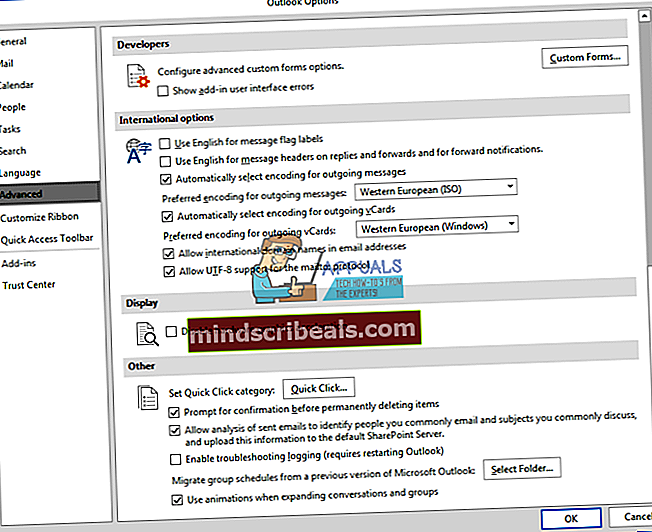
- Spustelėkite Gerai ir iš naujo paleiskite „Outlook“ ir patikrinkite, ar problema išspręsta.
2 metodas: išjunkite „Outlook“ priedus
Išjungus priedus bus sutaupyta energijos ir atminties, reikalingos „Outlook“ priedams paleisti.
- Atidarykite „Outlook“
- Spustelėkite Failas> Parinktys
- Dialogo lange Parinktys kairiajame skydelyje spustelėkite ‘Priedai’
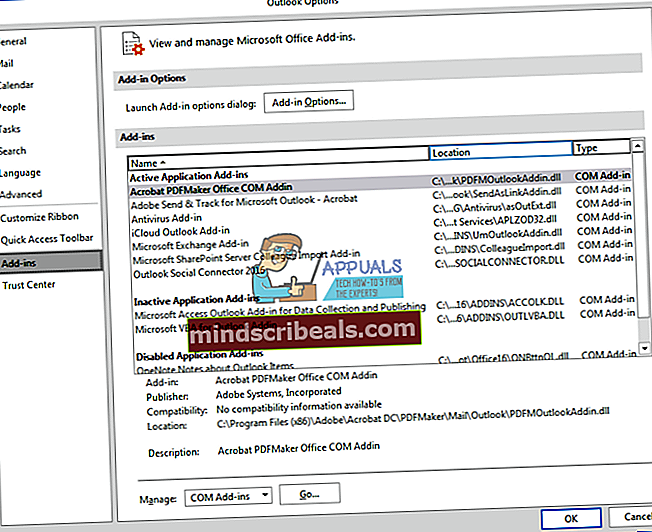
- Išskleidžiamajame lauke Valdyti pasirinkite „COM priedai“ ir spustelėkite „Eiti“.
- Dabar nuimkite priedų žymėjimą ir spustelėkite Gerai. Kai kurie žinomi įžeidžiantys priedai apima socialinę jungtį, socialinės žiniasklaidos priedą, verslo ryšio papildinį, „Nuance PDF Outlook“ priedą, „Skype“ priedą ir pasenusius antivirusinius priedus (ypač AVG).
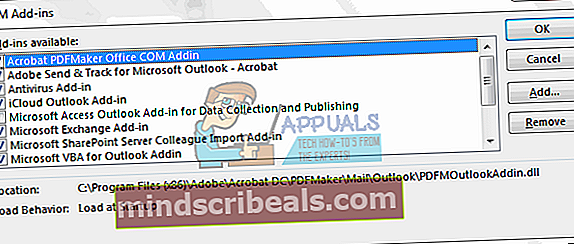
3 metodas: pataisykite „Outlook“ .PST failą
Jei atrodo, kad „Outlook“ programa staiga išsprendė problemą, ypač nutrūkus, jūsų duomenys gali būti sugadinti ir juos reikia išvalyti. „Outlook“ .pst faile yra profilio informacija ir el. Pašto duomenys, todėl tai reikia taisyti. Pagal numatytuosius nustatymus „Microsoft Outlook PST“ failas yra „Outlook 2010“, 2013 m. Ir 2016 m. Dokumentų aplanke. „Office“ aplanke „Microsoft Office“ yra įrankis pavadinimu „Scanpst.exe“. Šis įrankis gali būti naudojamas taisant .pst failą. Norėdami pataisyti failą:
- Uždarykite „Outlook“
- Raskite „scanpst.exe failą“ savo kompiuterio programos failuose. Čia yra 2016 m. Biuro / perspektyvos katalogas:
„Outlook 2016“
32 bitų „Windows“; C: \ Program Files \ Microsoft Office \ Office16 \
64 bitų „Windows“; C: \ Program Files (x86) \ Microsoft Office \ Office16 \
64 bitų „Outlook“; C: \ Program Files \ Microsoft Office \ Office16 \
Vietos yra gana panašios kitoms „Outlook“ versijoms.
- Dešiniuoju pelės mygtuku spustelėkite failą SCANPST.EXE ir pasirinkite „paleisti kaip administratorius“, kad jį paleistumėte
- Pasirodžiusiame „Microsoft Outlook“ gautųjų taisymo įrankyje spustelėkite Naršyti ir suraskite .pst failą. Čia yra jūsų „.pst Outlook 2016“ failo vieta (ta pati kaip ir 2010 m. Ir 2013 m.) (Prieš tęsdami atlikite .pst failo atsarginę kopiją):
C: \ Users \% username% \ Documents \ Outlook Files \
- Pasirinkite savo .pst failą ir spustelėkite „atidaryti“
- Pasirinkę nuskaityti pst failą, paspauskite mygtuką Pradėti. Kol kas nieko neatsitiks jūsų pst failui; Pirmiausia „scanpst“ atliks analizę. Tai susideda iš 8 fazių, kurių dalis gali užtrukti šiek tiek ilgiau nei kitos, atsižvelgiant į failo dydį ir sugadinimo lygį.
- Nuskaitymo pabaigoje jums bus pateikta ataskaita. Norėdami gauti daugiau informacijos apie klaidas, galite spustelėti „Išsami informacija“. Pažymėkite žymimąjį laukelį „Padaryti nuskaityto failo atsarginę kopiją prieš taisant“, jei dar nesukūrėte failo atsarginės kopijos.
- Norėdami pradėti remonto procesą, spustelėkite „Remontas“. Procesas prasidės ir vėl praeis 8 fazes. Turint lėtą kietąjį diską ir esant dideliam nei 4 GB failui, šis procesas gali užtrukti iki 30 minučių. Remonto metu įrankis gali užšalti (antraštės juostoje rodoma „Neatsako“), todėl nesijaudinkite.
- Jei procesas bus sėkmingai baigtas, gausite pranešimų laukelį „Remontas baigtas“. Spustelėkite Gerai ir atidarykite „Outlook“.
Taip pat žiūrėkite į šį straipsnį, kuris anksčiau buvo skirtas sugadintų pst ir ost failų taisymui: Pataisykite sugadintus PST arba OST failus
4 metodas: atnaujinkite slaptažodį
Neteisingas slaptažodis gali užstrigti programą. Taip yra tuo atveju, jei pasikeitėte el. Pašto slaptažodį su savo el. Pašto paslaugų teikėju. Norėdami atnaujinti slaptažodį „Outlook 2016“:
- Atidarykite „Outlook“
- Spustelėkite failą ir spustelėkite skirtuką informacija.
- Spustelėkite „Paskyros nustatymai“ ir pasirodžiusiame submeniu spustelėkite „Paskyros nustatymai“
- Pasirinkite el. Pašto paskyrą, kurios slaptažodį norite atnaujinti, ir spustelėkite „Keisti“.
- Lange Keisti sąskaitą atnaujinkite slaptažodį. Patarimas: šiame puslapyje taip pat galite nustatyti mėnesių, kuriais turėsite el. Laiškus neprisijungę, skaičių. Sumažinus mėnesius jūsų .pst failas bus mažesnis, todėl „Outlook“ bus greitesnė.
- Norėdami patikrinti paskyros nustatymus, spustelėkite „Kitas“
- Pasirinkite Uždaryti, kai „Outlook“ patikrins jūsų paskyros nustatymus, tada Baigti> Uždaryti, kad grįžtumėte į „Outlook“.